Sửa lỗi cuộc gọi Messenger không hiển thị trên màn hình
Cuộc gọi Messenger không hiển thị trên màn hình là lỗi khiến nhiều người dùng bỏ lỡ liên lạc quan trọng dù điện thoại vẫn đổ chuông. Tình trạng này gây khó chịu, đặc biệt khi bạn đang sử dụng ứng dụng khác hoặc để máy ở chế độ chờ. Trong bài viết này, Sforum sẽ hướng dẫn chi tiết nguyên nhân và cách khắc phục hiệu quả giúp bạn không còn bỏ lỡ bất kỳ cuộc gọi nào.
Tại sao cuộc gọi Messenger không hiển thị trên màn hình?
Có nhiều lý do khiến cuộc gọi Messenger không hiển thị trên màn hình. Dưới đây là những nguyên nhân phổ biến nhất bạn cần lưu ý:
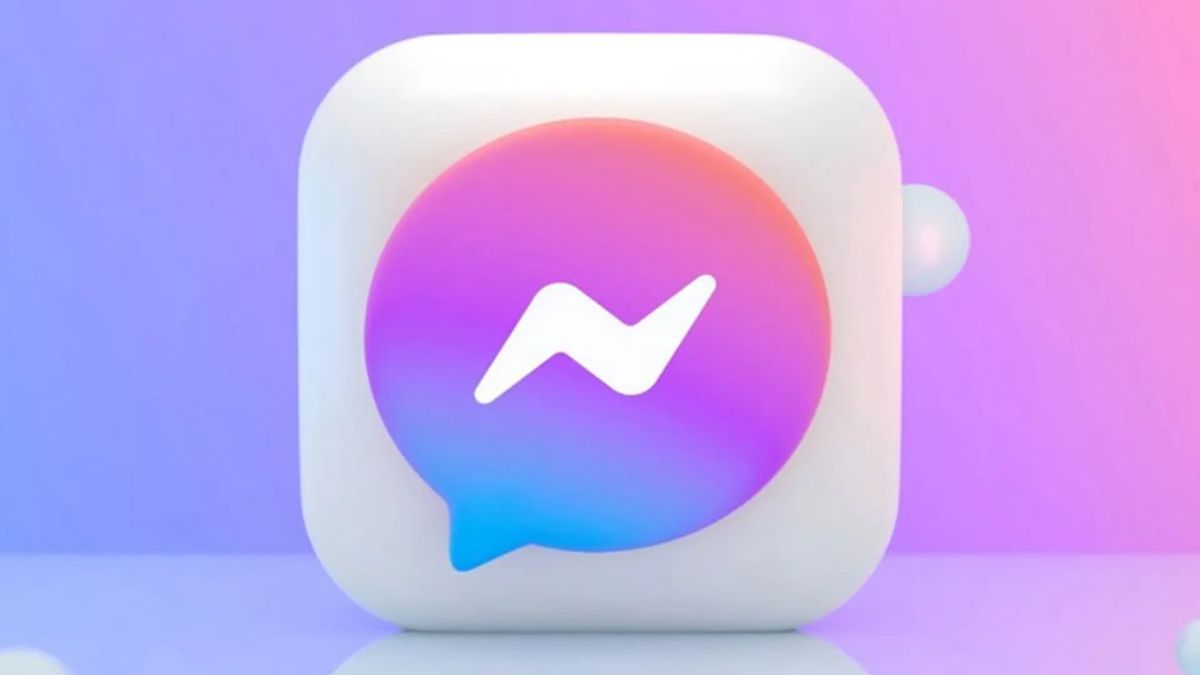
- Thông báo bị tắt: Messenger không được phép hiển thị thông báo hoặc pop-up trên màn hình khóa.
- Chế độ Không làm phiền bật: Khi kích hoạt chế độ này, điện thoại sẽ tự động chặn toàn bộ cuộc gọi và thông báo đến.
- Phiên bản ứng dụng lỗi thời: Các phiên bản Messenger cũ có thể gây ra lỗi messenger không hiển thị cuộc gọi đến hoặc không hiện pop-up khi có cuộc gọi.
- Thiếu quyền hệ thống: Chưa cấp quyền micro, camera, hoặc quyền hiển thị trên ứng dụng khác có thể khiến gọi Messenger không hiện lên màn hình.
- Kết nối mạng yếu: Khi mạng không ổn định, tín hiệu gọi đến có thể bị trễ, không hiển thị đúng thời gian.
- Xung đột phần mềm: Một số bản cập nhật hệ điều hành hoặc app khác có thể xung đột khiến không hiển thị cuộc gọi Messenger trên iPhone hoặc Android.
Cách khắc phục lỗi Messenger không hiển thị cuộc gọi đến
Để khắc phục sự cố cuộc gọi Messenger không hiển thị trên màn hình, bạn hãy lần lượt áp dụng các phương pháp dưới đây. Mỗi phương pháp đều đi kèm hướng dẫn cụ thể, giúp bạn thao tác nhanh chóng.
Kiểm tra cài đặt thông báo
Đây là nguyên nhân phổ biến nhất khi gọi Messenger bị tắt màn hình. Để khắc phục hãy làm theo các bước dưới đây:
1. Chọn Ứng dụng:
Mở phần Cài đặt, sau đó chọn vào tùy chọn Ứng dụng.
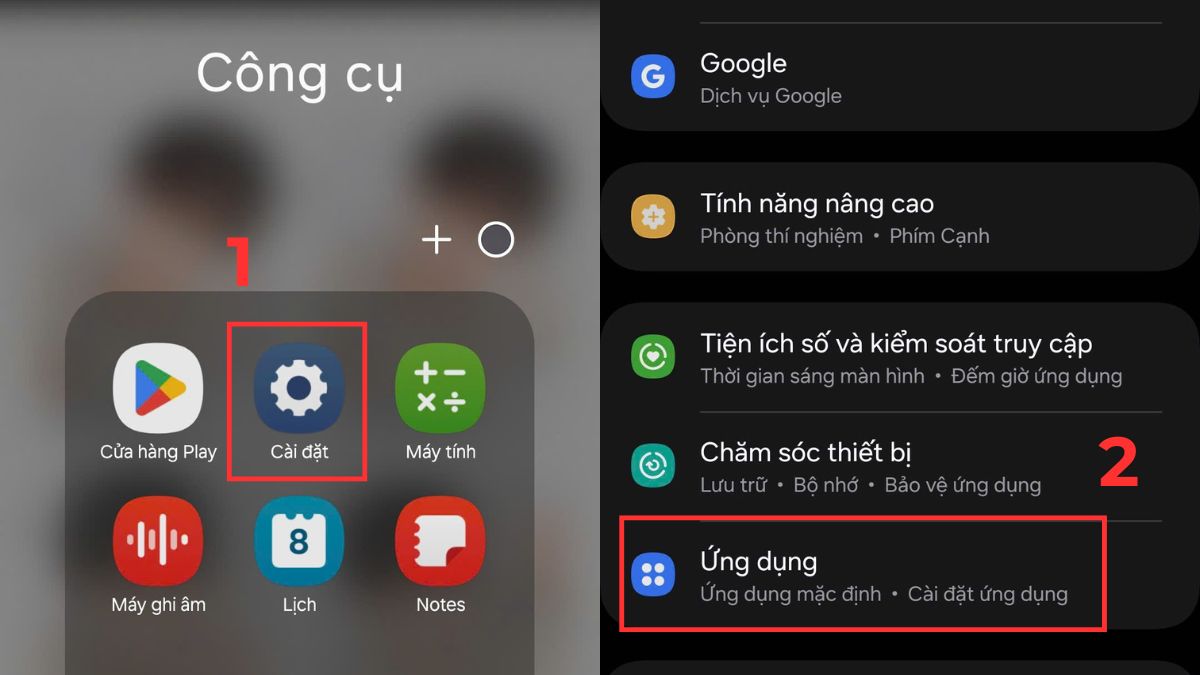
2. Chọn vào Messenger:
Sau đó tìm và chọn vào Messenger trong menu.
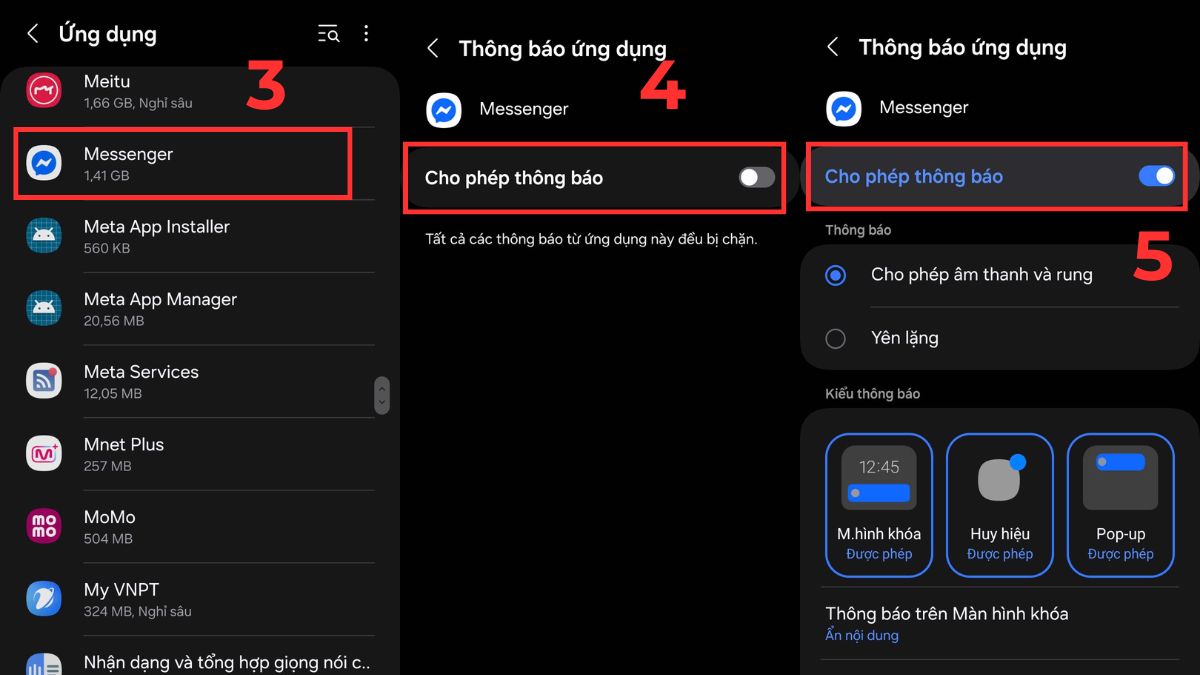
3. Tùy chỉnh thông báo:
Tiếp theo, nhấn chọn Thông báo. Tại đây hãy tắt và bật lại Thông báo là được.
Nếu bạn đang tìm một chiếc điện thoại hiệu năng ổn định, hỗ trợ tốt cho các ứng dụng gọi video như Messenger, hãy tham khảo ngay các mẫu tại CellphoneS. Hệ thống cung cấp đa dạng lựa chọn, đảm bảo phù hợp với mọi nhu cầu.
[Product_Listing categoryid="3" propertyid="" customlink="https://cellphones.com.vn/mobile.html" title="Danh sách điện thoại đang được quan tâm nhiều tại CellphoneS"]
Cập nhật ứng dụng Messenger
Việc sử dụng phiên bản Messenger cũ có thể khiến app hoạt động không ổn định, dẫn đến cuộc gọi Messenger không hiển thị trên màn hình. Cập nhật giúp sửa các lỗi hiển thị, đồng thời cải thiện khả năng nhận cuộc gọi pop-up.
1. Tìm ứng dụng:
Mở kho ứng dụng trên thiết bị của bạn (App Store cho iPhone, CH Play cho Android) và sau đó gõ vào ô tìm kiếm Messenger.
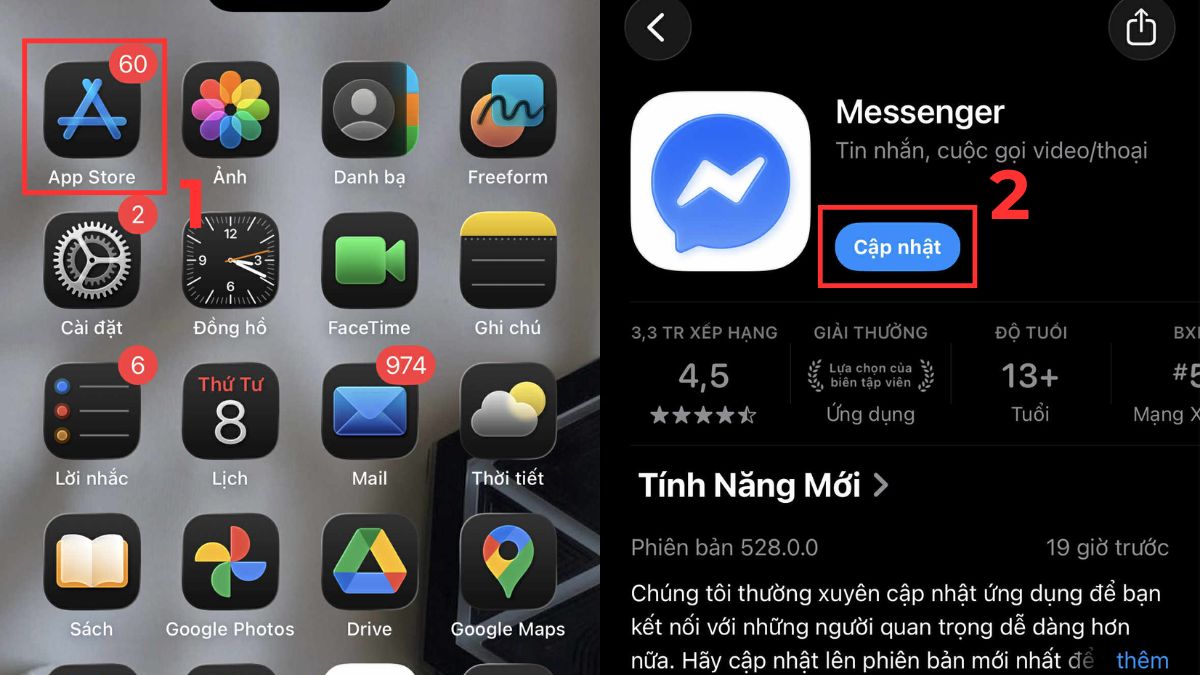
2. Cập nhật:
Nếu có phiên bản mới, bạn hãy chọn Cập nhật.
3. Kiểm tra:
Sau khi cập nhật xong, bạn hãy khởi động lại ứng dụng và kiểm tra lại chức năng bằng cách gọi thử cho một người bạn.
Cấp quyền truy cập micro và camera
Nếu Messenger chưa được cấp đủ quyền, ứng dụng sẽ không thể hiển thị cuộc gọi hoặc phát âm thanh đúng cách. Cấp quyền truy cập đầy đủ là một biện pháp hiệu quả giúp xử lý lỗi gọi Messenger không hiện lên màn hình.
1. Vào Cài đặt:
Mở Cài đặt trên điện thoại, sau đó tìm và chọn mục Ứng dụng.
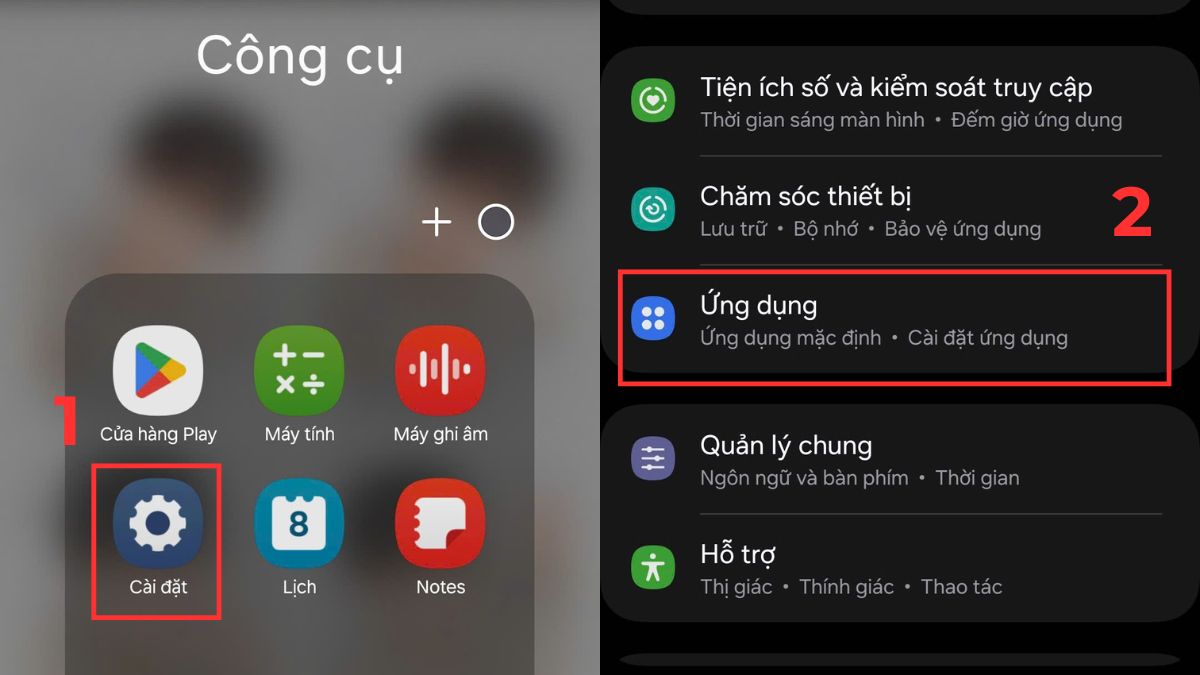
2. Truy cập Quyền:
Tiếp theo, tìm và nhấn vào tùy chọn Quyền (hoặc Quản lý quyền).
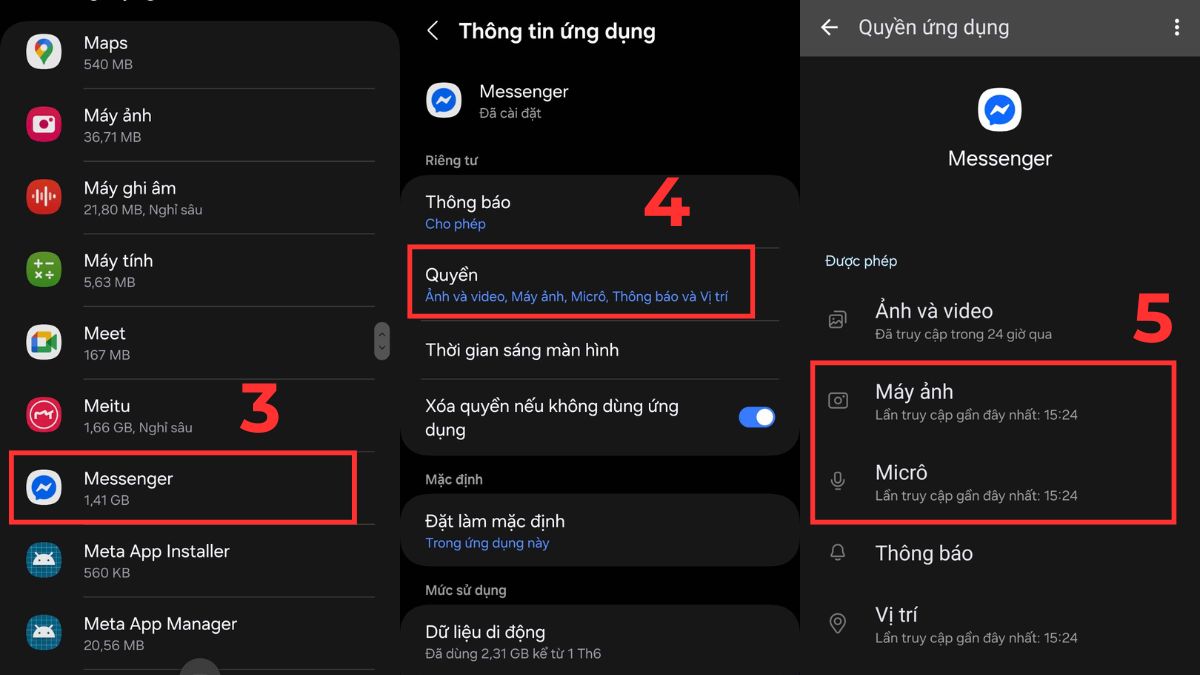
3. Cấp quyền:
Tại đây, chọn Micro và Camera, sau đó cấp quyền truy cập cho ứng dụng mà bạn muốn sử dụng.
Tắt chế độ Không làm phiền
Chế độ này khiến điện thoại im lặng hoàn toàn, làm messenger không hiển thị cuộc gọi đến dù vẫn đang có người gọi. Để tắt chế độ này bạn làm như sau:
1. Chọn Không làm phiền:
Từ màn hình chính, vuốt thanh thông báo xuống và nhấn chọn biểu tượng Không làm phiền.
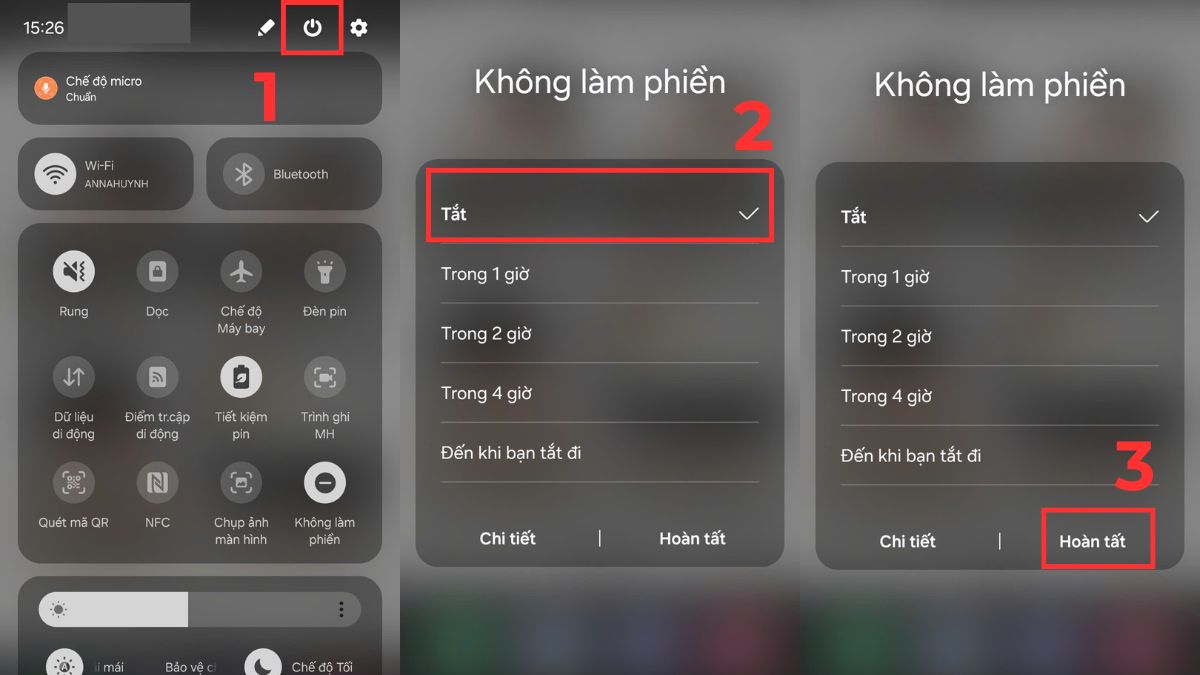
2. Nhấn vào Tắt:
Tại đây, hãy chọn vào Tắt để hủy kích hoạt chế độ này.
3. Nhấn Hoàn tất:
Cuối cùng, bạn chỉ cần nhấn vào Hoàn tất là có thể tắt chế độ này.
Khởi động lại điện thoại
Lỗi gọi Messenger bị tắt màn hình có thể xuất phát từ các trục trặc tạm thời hoặc xung đột giữa các phần mềm. Khởi động lại máy là cách làm mới hệ thống, giải phóng bộ nhớ đệm và loại bỏ các lỗi nền khiến thông báo không hiển thị.
1. Nhấn vào nút tắt màn hình:
Từ màn hình chính vuốt thanh thông báo xuống và chọn vào nút Tắt màn hình.
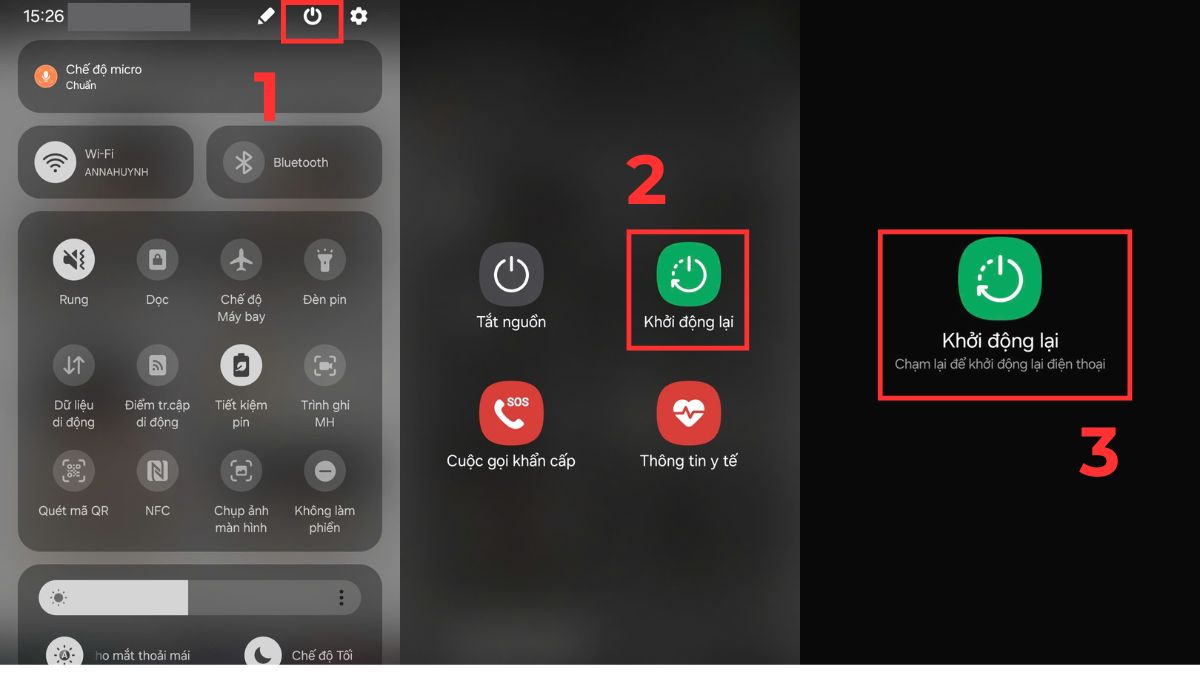
2. Chọn Khởi động lại:
Tại đây, hãy chọn vào Khởi động lại trong các tùy chọn.
3. Kiểm tra:
Nhấn vào xác nhận Khởi động lại. Sau đó mở lại máy và vào Messenger và thử gọi lại.
Đăng xuất và đăng nhập lại Messenger
Đôi khi dữ liệu tạm hoặc lỗi đồng bộ tài khoản khiến messenger không hiển thị cuộc gọi đến. Việc đăng xuất và đăng nhập lại, ứng dụng sẽ tự làm mới quyền truy cập và thông báo, giúp hiển thị cuộc gọi bình thường.
1. Vào Menu:
Trong ứng dụng Facebook, bạn hãy chạm vào biểu tượng 3 gạch ngang (hay còn gọi là mục Menu) nằm ở góc phải phía trên màn hình.
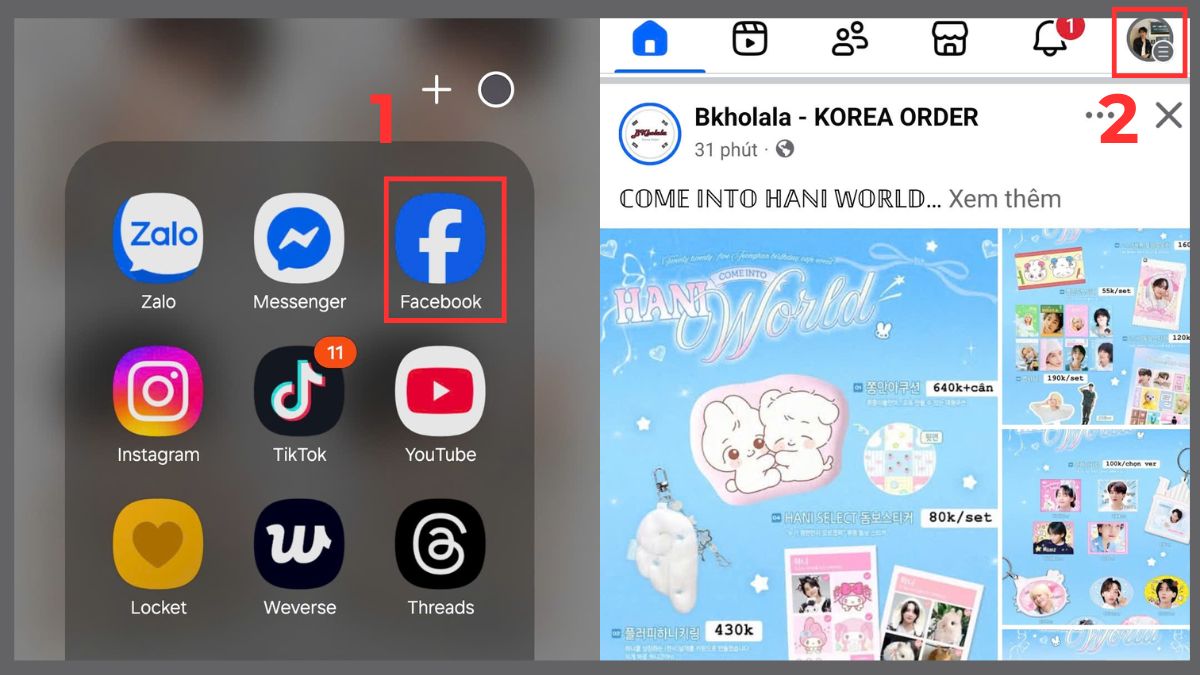
2. Đến Cài đặt:
Cuộn xuống, nhấn vào Cài đặt & quyền riêng tư, rồi chọn Cài đặt.
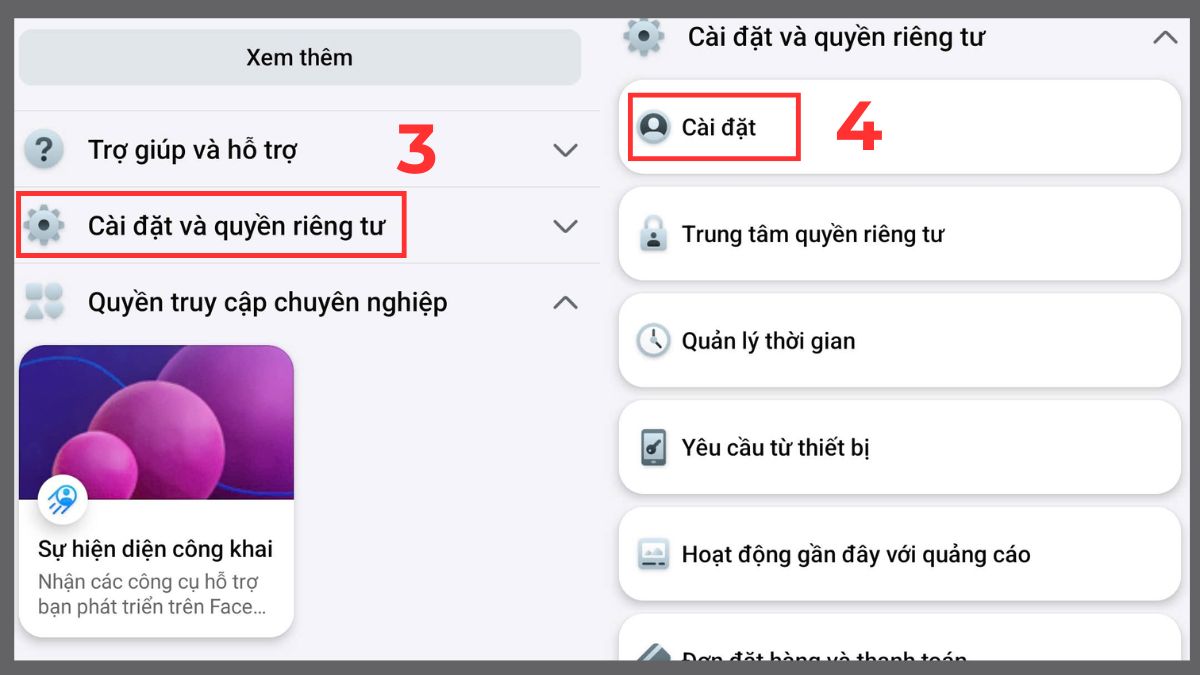
3. Truy cập Bảo mật:
Tiếp theo, chọn Thông tin cá nhân (hoặc Mật khẩu và bảo mật) để chuyển đến phần Mật khẩu và bảo mật.
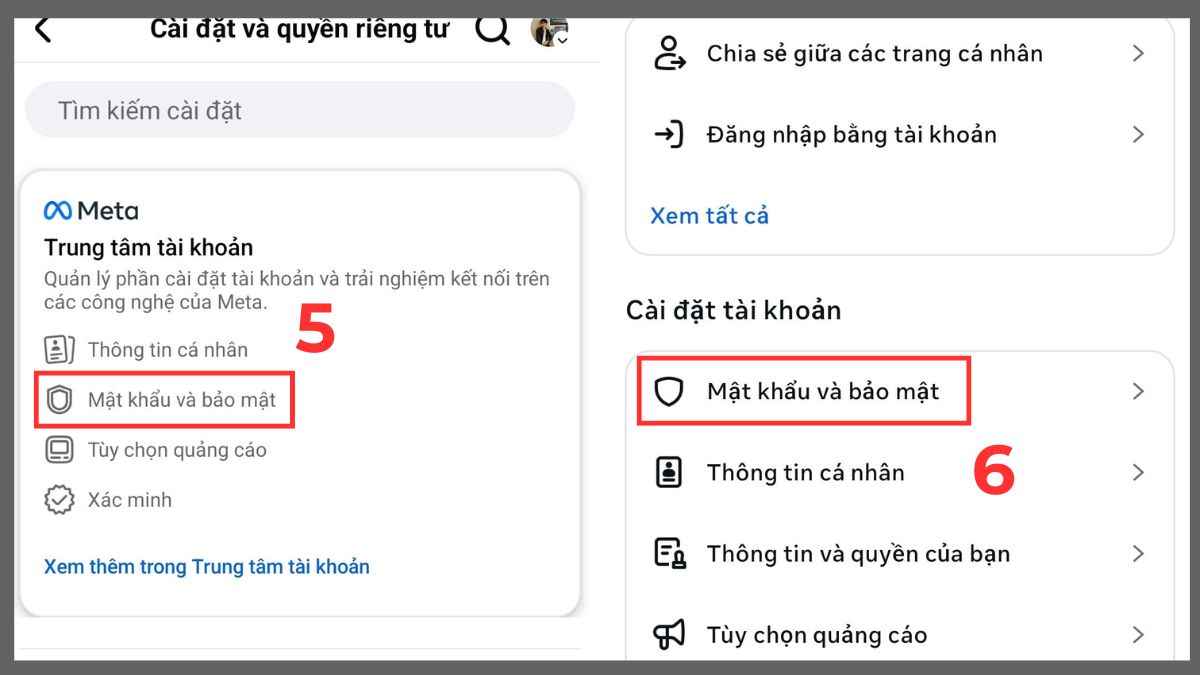
4. Kiểm tra Thiết bị:
Nhấn vào mục Nơi bạn đăng nhập, sau đó chọn Tài khoản Facebook của bạn để xem danh sách thiết bị.
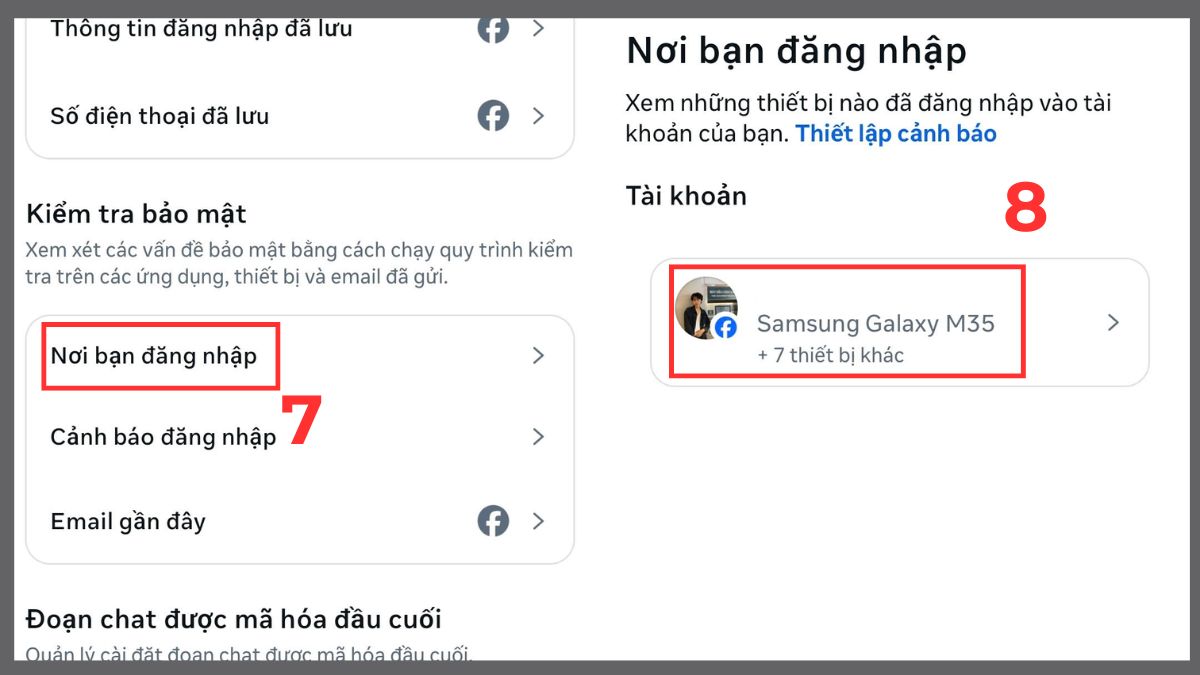
5. Thực hiện Đăng xuất:
Chọn Thiết bị bạn muốn xóa quyền truy cập, sau đó nhấn Đăng xuất để hoàn tất.
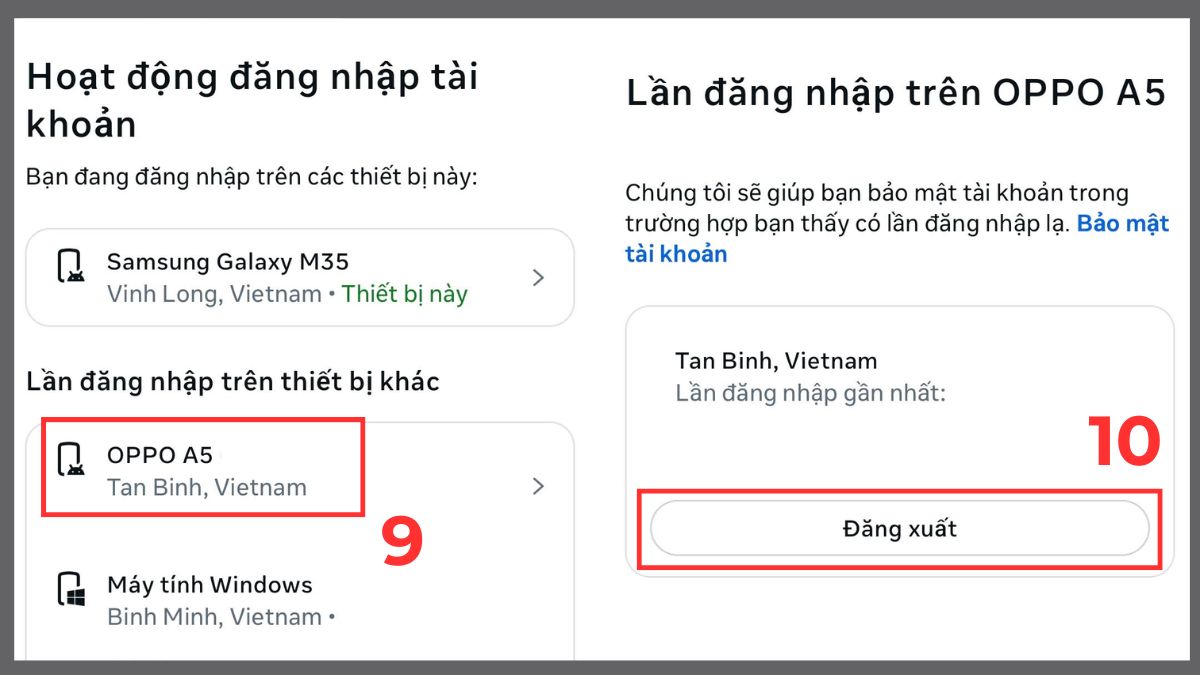
Kiểm tra kết nối mạng
Nếu mạng yếu hoặc mất kết nối, cuộc gọi đến có thể bị trễ, không hiển thị hoặc chỉ xuất hiện thông báo sau khi người gọi đã ngắt máy. Đây là nguyên nhân khá phổ biến khiến cuộc gọi Messenger không hiển thị trên màn hình, đặc biệt khi bạn sử dụng mạng di động yếu hoặc Wifi không ổn định.

Để khắc phục, bạn nên kiểm tra lại đường truyền Internet, thử tắt rồi bật lại Wifi hoặc chuyển sang dữ liệu di động để xem sự khác biệt. Khi kết nối mạng ổn định, Messenger sẽ hoạt động bình thường, thông báo và cửa sổ cuộc gọi sẽ hiển thị đúng lúc. Việc duy trì mạng mạnh không chỉ giúp hạn chế tình trạng gọi Messenger không hiển thị trên màn hình mà còn mang lại chất lượng cuộc gọi rõ ràng và ổn định hơn.
Với những mẹo khắc phục trên, bạn hoàn toàn có thể xử lý nhanh lỗi cuộc gọi Messenger không hiển thị trên màn hình và nhận cuộc gọi ổn định hơn. Việc chủ động kiểm tra và cập nhật sẽ giúp trải nghiệm sử dụng Messenger của bạn luôn mượt mà, không gián đoạn. Bạn có thể theo dõi Sforum thường xuyên để khám phá thêm các thủ thuật hữu ích giúp tối ưu việc dùng thiết bị của mình mỗi ngày.
Câu hỏi thường gặp
Cài lại Messenger khi gặp lỗi không hiển thị cuộc gọi có làm mất dữ liệu không?
Vì sao gọi Messenger không hiện trên màn hình iPhone dù vẫn đổ chuông?

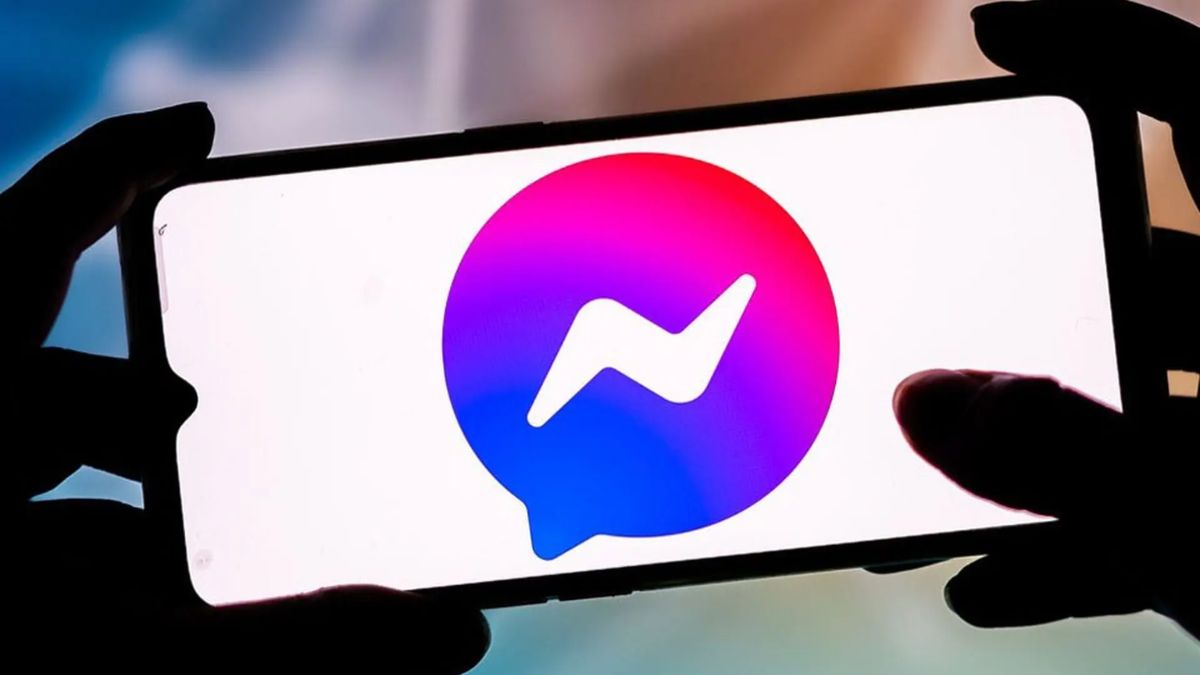
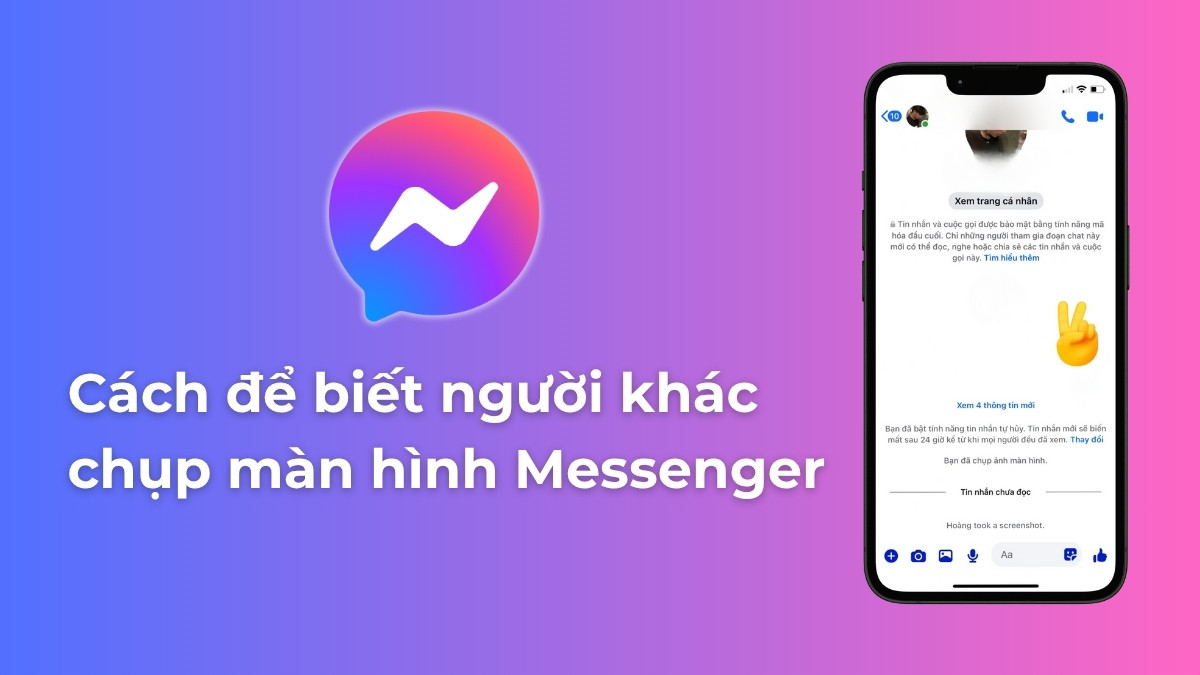
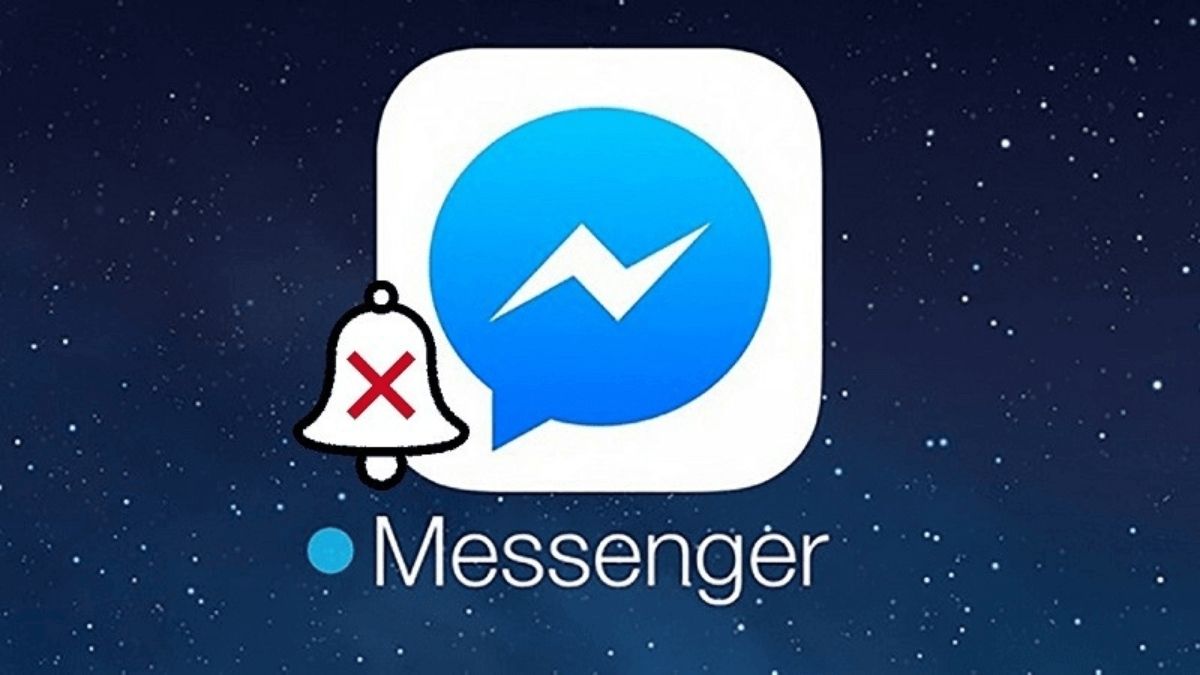


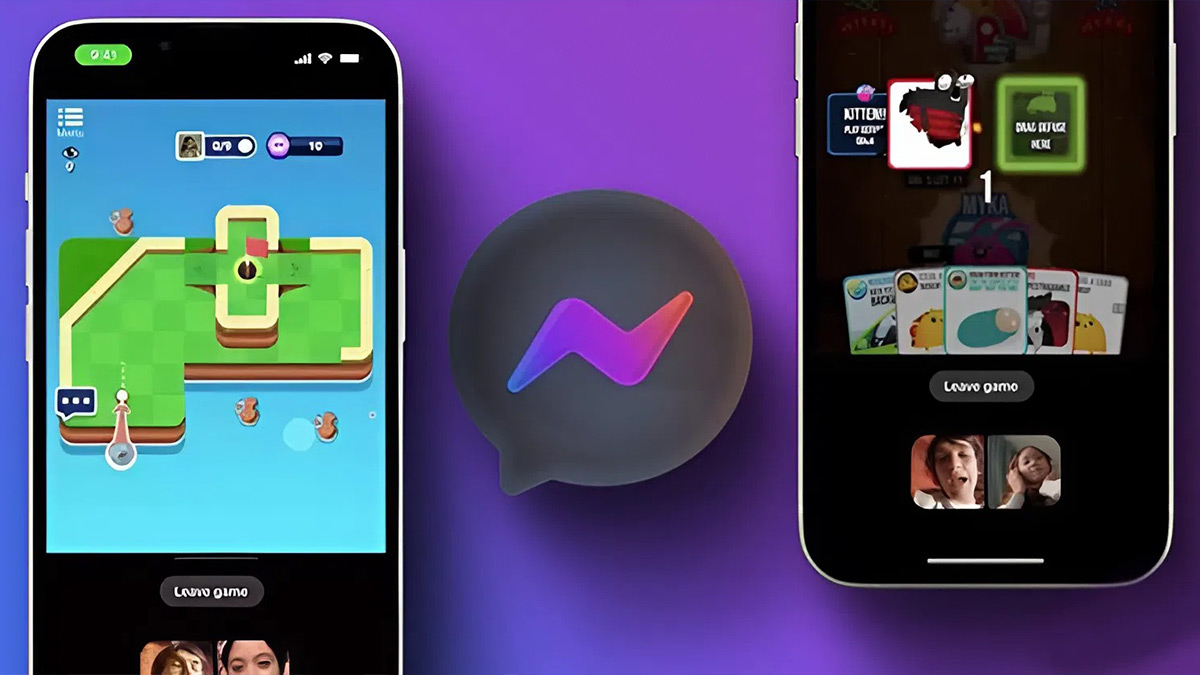

Bình luận (0)